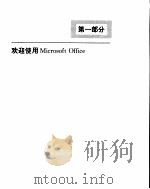《Office 2000高手速成》
| 作者 | 步行者工作室编著 编者 |
|---|---|
| 出版 | 北京:兵器工业出版社 |
| 参考页数 | 421 |
| 出版时间 | 1999(求助前请核对) 目录预览 |
| ISBN号 | 7801326679 — 求助条款 |
| PDF编号 | 8966758(仅供预览,未存储实际文件) |
| 求助格式 | 扫描PDF(若分多册发行,每次仅能受理1册) |

第一篇Word 20001
第一章Word 2000简介1
1.1 Word 2000的主要功能1
1.2 进入Word 20009
1.3Word 2000的工作环境10
1.3.1 标题栏10
1.3.2 菜单栏10
1.3.3 工具栏17
1.3.4 文档窗口18
1.3.5 状态栏19
1.4 使用Word 2000的帮助20
1.5 本章小结22
第二章Word 2000快速入门23
2.1创建一个Word 2000文档23
2.1.1 从空白文档开始23
2.1.2 使用模板23
2.2 打开已有文件24
2.3 输入文本24
2.4 插入符号、日期和时间25
2.5 移动插入点26
2.6自动生成26
2.6.1 自动更正27
2.6.2 自动图文集27
2.6.3 自动套用格式29
2.7 打印文档29
2.8 保存文件30
2.9 本章小结31
第三章文档编辑32
3.1常用编辑技术32
3.1.1 选定文本32
3.1.2 替换33
3.1.3 删除和插入33
3.1.4 剪切、复制、粘贴33
3.1.5 字体、字型、字号34
3.1.6 撤消和重复35
3.1.7 在文档中移动浏览35
3.2项目符号和编号36
3.2.1 自动创建项目符号和编号36
3.2.2 添加项目符号36
3.2.3 添加编号37
3.2.4 使用多级符号38
3.3拼写和语法检查39
3.3.1 键入时自动检查39
3.3.2 检查全部文档的拼写和语法40
3.4图文混排41
3.4.1 使用剪贴画41
3.4.2 插入图形文件42
3.4.3 插入自选图形45
3.4.4 使用“绘图”工具栏47
3.4.5 插入图表52
3.4.6 从数字相机或扫描仪获得图像52
3.5 艺术字大师52
3.6使用表格54
3.6.1 创建表格54
3.6.2 在表格中移动和选择56
3.6.3 表格编排57
3.6.4 处理单元格59
3.6.5 表格计算60
3.7 本章小结61
第四章页面排版技术62
4.1 视图模式62
4.2段落格式65
4.2.1 调整段落间距和行距65
4.2.2 段落对齐方式66
4.2.3 设置段落缩进66
4.2.4 边框和底纹67
4.2.5 查看格式设置70
4.2.6 复制字符和段落格式70
4.2.7 图形对象总随段落移动70
4.3 使用和创建样式70
4.4 制表位73
4.5 分页、分节和分栏75
4.6 页眉和页脚78
4.7页码和行号80
4.7.1 页码80
4.7.2 行号82
4.8 页面设置83
4.9 本章小结84
第五章高级应用85
5.1 文本框链接85
5.2 亚洲版式89
5.3 使用主题92
5.4 模板93
5.5 宏96
5.6 创建Web页100
5.7 使用框架(Frame)110
5.8 本章小结111
第二篇Excel 2000115
第六章Excel 2000轻松入门115
6.1 用户界面115
6.2 工作簿窗口116
6.3菜单功能简介116
6.3.1 “文件”菜单116
6.3.2 编辑菜单117
6.3.3 “视图”菜单118
6.3.4 “插入”菜单118
6.3.5 “格式”菜单119
6.3.6 “工具”菜单119
6.3.7 “数据”菜单120
6.3.8 “窗口”菜单121
6.3.9 “帮助”菜单121
6.4 “常用”工具栏121
6.5 “格式”工具栏122
6.6 Office助手123
6.7 本章小结124
第七章编辑工作表125
7.1在工作表内的移动125
7.1.1 移动和激活工作表125
7.1.2 命名工作表126
7.2 数据类型127
7.3选择编辑范围128
7.3.1 选择连续范围128
7.3.2 选择不连续范围129
7.3.3 在范围中的移动129
7.4 输入工作表数据129
7.5输入公式和函数130
7.5.1 输入公式130
7.5.2 函数简介131
7.5.3 函数格式132
7.5.4 在公式中输入函数132
7.6编辑数据134
7.6.1 编辑单元格内容134
7.6.2 插入134
7.6.3 清除或删除134
7.6.4 移动数据135
7.6.5 复制数据135
7.6.6 数据行列互换136
7.7数据的填充136
7.7.1 填充数字、日期序列137
7.7.2 使用Excel提供的序列填充137
7.8 本章小结137
第八章格式化工作表138
8.1改变行高和列宽138
8.1.1 调整行高138
8.1.2 调整列宽138
8.1.3 调整列宽为标准列宽138
8.2设置数据对齐方式139
8.2.1 使用“格式”工具栏对齐文本和数字139
8.2.2 使用单元格格式中的对齐选项139
8.3设置文本的大小、字体、字样和颜色140
8.3.1 通过菜单命令来设定字体140
8.3.2 利用快捷菜单改变字体141
8.4改变边框、底纹和图案141
8.4.1 设定单元格边框141
8.4.2 用实色设置单元格背景142
8.4.3 用图案设置单元格背景色142
8.5复制格式和样式142
8.5.1 复制格式142
8.5.2 样式的设定143
8.6保护数据144
8.6.1 保护单元格或选定范围144
8.6.2 隐藏工作表和工作簿145
8.6.3 隐藏单元格数据146
8.7 解决设置格式过程中出现的问题146
8.8 本章小结147
第九章图表的创建与编辑148
9.1 图表的类型148
9.2创建图表149
9.1.1 使用图表向导创建嵌入式图表149
9.1.2 创建图表工作表152
9.3编辑图表数据152
9.3.1 删除图表数据152
9.3.2 添加图表数据152
9.3.3 修改图表类型153
9.3.4 修改数据格式153
9.3.5 美化图表154
9.4设置图表格式155
9.4.1 将颜色、图案、边框和填充效果应用到图表项中155
9.4.2 更改图表中的文本格式155
9.4.3 改变图表中的数字格式156
9.4.4 改变数值坐标轴的刻度156
9.5趋势线误差线的使用157
9.5.1 趋势线157
9.5.2 误差线157
9.6数据地图158
9.6.1 数据地图的创建158
9.6.2 向地图中添加数据159
9.7插入和绘制图形159
9.7.1 绘图工具栏简介159
9.7.2 绘制图形160
9.7.3 插入图形161
9.7.4 美化图形162
9.8 本章小结163
第十章数据库的使用164
10.1 数据库简介164
10.2 数据库的基本结构164
10.3 创建数据库165
10.4 编辑数据166
10.5 查找记录167
10.6记录排序168
10.6.1 默认的排序顺序168
10.6.2 使用“排序对话框”169
10.6.3 建立自定义排序顺序169
10.6.4 应用自定义排序顺序169
10.7筛选数据170
10.7.1 自动筛选170
10.7.2 高级筛选171
10.8 分类汇总数据172
10.9数据透视表173
10.9.1 建立数据透视表173
10.9.2 编辑数据透视表174
10.10 本章小结175
第十一章Excel 2000与网络应用176
11.1超级链接176
11.1.1 超级链接的概念176
11.1.2 网址的基本结构176
11.1.3 创建超级链接176
11.1.4 编辑超级链接178
11.2在网站上使用文件179
11.2.1 打开网站上的工作簿179
11.2.2 保存工作簿到FTP节点中179
11.2.3 修改FTP节点和密码179
11.2.4 与企业内部网或国际互联网的链接179
11.2.5 读取网络数据180
11.3 在Web上发布工作表数据181
11.4 本章小结181
第十二章宏操作182
12.1 宏的创建182
12.2 宏的执行183
12.3 编辑宏命令184
12.4 删除宏185
12.5 本章小结185
第三篇PowerPoint 2000189
第十三章PowerPoint 2000简介189
13.1 PowerPoint 2000的用途189
13.2 PowerPoint 2000的功能特点189
13.3PowerPoint 2000的工作环境190
13.3.1 使用菜单栏190
13.3.2 使用PowerPoint 2000的主要工具栏190
13.3.3 如何使用Office助手191
13.4 本章小结192
第十四章创建和打开演示文稿193
14.1 演示文稿的概念193
14.2创建演示文稿193
14.2.1 使用内容提示向导创建演示文稿193
14.2.2 使用模板创建演示文稿195
14.2.3 空白文稿195
14.3 打开已有的演示文稿195
14.4 用导入大纲的方法创建演示文稿196
14.5 保存演示文稿196
14.6 本章小结197
第十五章视图198
15.1 PowerPoint 2000的视图简介198
15.2大纲视图198
15.2.1 大纲的结构说明199
15.2.2 “大纲”工具栏功能说明199
15.2.3 编排大纲结构200
15.2.4 对文本的操作201
15.2.5 在文本框或图形对象中添加文本201
15.2.6 从其他应用程序导入文本201
15.2.7 文本格式201
15.3幻灯片视图203
15.3.1 文本对象204
15.3.2 图形对象204
15.3.3 选择对象204
15.3.4 移动和缩放205
15.3.5 旋转和映射205
15.3.6 移动、复制或制作幻灯片副本205
15.3.7 放大或缩小幻灯片显示205
15.3.8 更改幻灯片版式206
15.3.9 调节和变形206
15.3.10 标尺和辅助线206
15.4 幻灯片浏览视图206
15.5备注页视图207
15.5.1 创建演讲者的备注和讲义208
15.5.2 发送备注、讲义、或大纲到Microsoft Word210
15.6 本章小结210
第十六章几种常用幻灯片的设计211
16.1统计图形幻灯片211
16.1.1 编辑数据表212
16.1.2 统计图形213
16.1.3 统计图形的格式修改215
16.2组织结构图幻灯片218
16.2.1 组织结构图的编辑219
16.2.2 修改组织结构图的格式220
16.3表幻灯片221
16.3.1 表幻灯片窗口221
16.3.2 编辑表格222
16.4 本章小结222
第十七章设计幻灯片放映223
17.1在幻灯片中添加影片、声音和旁白223
17.1.1 添加音乐、声音和影片223
17.1.2 在幻灯片放映时记录声音或旁白224
17.2创建动画幻灯片227
17.2.1 使用“自定义动画”命令创建动画227
17.2.2 使用“动画预览”命令228
17.3排练幻灯片放映228
17.3.1 设置排练时间228
17.3.2 设置幻灯片放映时的切换效果229
17.3.3 使用幻灯片计时器229
17.4创建交互式演示文稿230
17.4.1 演示文稿中的超级链接230
17.4.2 使用“动作按钮”来创建超级链接230
17.4.3 添加、编辑和删除演示文稿中的超级链接231
17.5自定义放映和创建议程幻灯片232
17.5.1 创建和编辑自定义放映232
17.5.2 创建议程幻灯片233
17.6 幻灯片放映设计指南233
17.7 本章小结234
第十八章运行并控制幻灯片的放映235
18.1运行幻灯片放映的方式235
18.1.1 设置幻灯片放映的方式235
18.1.2 启动幻灯片放映236
18.2 自动运行的演示文稿237
18.3使用PowerPoint播放器观看幻灯片238
18.3.1 PowerPoint播放器简介238
18.3.2 用PowerPoint播放器观看放映238
18.4打包演示文稿239
18.4.1 打包用于另一台计算机的演示文稿239
18.4.2 解开演示文稿包239
18.5 本章小结240
第十九章自定义PowerPoint241
19.1自定义工具栏和菜单241
19.1.1 创建工具栏241
19.1.2 在工具栏中添加自定义菜单241
19.1.3 如何定制工具栏242
19.2在演示文稿中使用ActiveX控件243
19.2.1 添加ActiveX控件243
19.2.2 ActiveX控件的类型244
19.2.3 添加新的ActiveX控件244
19.3 本章小结245
第四篇Access 2000249
第二十章Access 2000初步了解249
20.1基本概念249
20.1.1 什么是数据库249
20.1.2 Access是DBMS249
20.2Access的七种对象250
20.2.1 表对象(Table)250
20.2.2 查询对象(Query)251
20.2.3 窗体对象(Form)252
20.2.4 报表对象(Report)253
20.2.5 宏对象(Macro)254
20.2.6 模块对象(Module)254
20.2.7 页对象(Page)254
20.3初步进入Access254
20.3.1 启动Access2000254
20.3.2 进入Access主界面254
20.3.3 数据库窗口255
20.3.4 打开数据库256
20.3.5 主菜单栏256
20.3.6 工具栏260
20.3.7 退出Access261
第二十一章创建数据表262
21.1创建自己的数据库262
21.1.1 利用数据库向导262
21.1.2 直接创建新数据库265
21.2创建新表266
21.2.1 使用设计器创建表266
21.2.2 利用表向导创建表268
21.2.3 通过输入数据创建表270
21.3删除表和重命名表272
21.3.1 删除表272
21.3.2 重命名表273
21.4对表结构进行修改273
21.4.1 删除字段273
21.4.2 设置主关键字274
21.4.3 插入字段274
21.4.4 设置字段属性275
第二十二章操作数据表278
22.1 添加记录278
22.2 浏览记录279
22.3 移动记录指针280
22.4 选择整条记录280
22.5 选择多个字段281
22.6 删除记录281
22.7改变数据表外观282
22.7.1 改变列宽282
22.7.2 改变行高282
22.7.3 改变字体283
22.7.4 设置数据表格式283
22.8 移动列284
22.9 隐藏列285
22.10 增添列和删除列285
22.11 冻结列286
22.12 重命名列287
22.13 查找288
22.14 对记录进行排序289
22.15筛选290
22.15.1 按选定内容筛选290
22.15.2 内容排除筛选290
22.15.3 按窗体筛选291
22.15.4 高级筛选292
22.16 表间关系293
22.17 自动更正297
第二十三章查询对象299
23.1 查询与筛选的比较299
23.2 利用向导建立查询299
23.3 利用设计器建立查询301
23 4 利用设计器修改查询303
23 5 参数查询306
23.6 多表查询307
23 7 计算查询308
23.8 生成表查询310
23 9 更新查询312
23 10 追加查询314
23 11 删除查询316
23.12 SQL窗口318
23.13 小结318
第二十四章窗体对象319
24.1 自动创建窗体:纵栏式319
24.2 自动创建窗体:表格式321
24.3 自动创建窗体:数据表322
24.4 在窗体执行时即时修改323
24.5 在设计器中修改窗体324
24.6 利用向导创建窗体325
第二十五章报表对象328
25.1 自动创建报表:纵栏式328
25.2 自动创建报表:表格式329
25.3 标签报表330
25.4 利用向导创建报表333
第二十六章宏对象337
26.1 宏的建立337
26.2 宏的执行338
第二十七章 页对象340
第五篇Outlook 2000345
第二十八章Outlook 2000基础知识345
28.1 什么是Outlook 2000345
28.2Outlook 2000的功能与特点345
28.2.1 Outlook 2000的优点345
28.2.2 Outlook 2000的强大功能346
28.3 Outlook 2000的启动与关闭348
第二十九章熟悉outlook 2000350
29.1Outlook 2000中的窗口350
29.1.1 Outlook 2000面板351
29.1.2 文件夹列表351
29.1.3 信息查看器352
29.2Outlook 2000中的视图352
29.2.1 收件箱352
29.2.2 日历353
29.2.3 联系人353
29.2.4 任务354
29.2.5 日记354
29.2.6 便笺355
29.3Outlook 2000中的基本操作355
29.3.1 查看所有的项目355
29.3.2 切换到不同的文件夹355
29.3.3 选定项目356
29.3.4 打开项目356
29.3.5 建立项目357
29.3.6 复制和移动项目357
29.3.7 删除项目357
29.4Office的帮助使用358
29.4.1 Office助手图标的选择358
29.4.2 隐藏和显示Office助手358
29.4.3 改变Office助手的位置359
29.4.4 改变Office助手的大小359
29.4.5 关闭和打开Office助手的声音359
29.4.6 Office助手中的快捷键359
第三十章日历的功能和应用361
30.1日历的环境361
30.1.1 约会361
30.1.2 会议362
30.1.3 事件362
30.1.4 任务363
30.2日历中的常用操作364
30.2.1 创建项目364
30.2.2 打开项目364
30.2.3 删除项目364
30.2.4 选定时间段364
30.2.5 选定日期364
30.3日历中的重要操作365
30.3.1 建立定期约会365
30.3.2 建立周期性的会议365
30.3.3 建立年度事件366
30.3.4 修改约会367
30.3.5 查找特定时间内发生的约会和会议367
30.3.6 查找特定人组织或参加的会议367
30.4建立适合自己的日历环境368
30.4.1 运用“工具栏”中的“选项”368
30.4.2 设置视图的显示格式369
第三十一章联系人的功能和应用370
31.1 联系人的功能介绍370
31.2创建联系人项目370
31.2.1 创建一个全新的联系人项目371
31.2.2 创建同一单位的联系人项目373
31.3 打开联系人项目373
31.4 删除联系人项目374
31.5 查看联系人374
31.6与联系人通讯375
31.6.1 发送邮件375
31.6.2 访问网页376
31.6.3 拨打电话376
第三十二章任务功能和应用378
32.1 熟悉任务环境378
32.2创建任务379
32.2.1 创建一次性任务379
32.2.2 创建按固定时间间隔重复的任务381
32.2.3 创建基于完成日期重复的任务381
32.2.4 从邮件创建任务381
32.3维护任务382
32.3.1 忽略定期任务的一次发生382
32.3.2 停止定期任务382
32.3.3 复制任务382
32.3.4 修改任务的进度383
32.3.5 重命名任务383
32.3.6 修改任务的起止日期383
32.3.7 删除任务384
32.4分派和响应任务384
32.4.1 分派任务385
32.4.2 响应任务385
32.5 自定义任务的选项386
第三十三章日记的功能和应用387
33.1 熟悉日记环境387
33.2记录日记条目388
33.2.1 手工记录任何活动388
33.2.2 手工记录项目389
33.2.3 手工记录文档389
33.2.4 自动记录联系人项目389
33.2.5 自动记录文档390
33.3维护日记条目390
33.3.1 打开日记条目390
33.3.2 移动日记条目390
33.3.3 查看联系人的日记条目390
33.3.4 打开日记条目引用的联系人391
33.3.5 打开日记条目引用的项目或文档391
33.3.6 停止自动记录联系人的日记条目392
33.3.7 删除日记条目392
33.4自定义日记392
33.4.1 更改时间线上项目标签的长度392
33.4.2 更改用于在时间线上显示项目的字段393
33.4.3 在时间线上按月查看时显示或隐藏项目标签393
33.4.4 更改时间线上显示的时间量393
33.4.5 在时间线上显示或隐藏周编号394
第三十四章便笺的功能和应用395
34.1 熟悉便笺的环境395
34.2创建和维护便笺395
34.2.1 创建便笺395
34.2.2 打开便笺396
34.2.3 更改便笺的颜色396
34.2.4 更改便笺大小396
34.2.5 显示或隐藏便笺上的时间和日期396
34.2.6 更改新便笺的字体397
34.2.7 设置便笺的类别397
34.2.8 删除便笺397
34.2.9 转发便笺397
第三十五章收件箱的功能和应用398
35.1了解Outlook2000的邮件通信功能398
35.1.1 设置Internet Mail信息服务398
35.1.2 设置Microsoft Fax信息服务400
35.2 熟悉收件箱的环境401
35.3使用和维护收件箱402
35.3.1 创建邮件402
35.3.2 打开邮件403
35.3.3 从联系人创建邮件403
35.3.4 答复邮件403
35.3.5 转发邮件403
35.3.6 重发邮件404
35.3.7 移动邮件404
35.3.8 复制邮件404
35.3.9 删除邮件404
35.3.10 检查新邮件404
35.4使用投票功能405
35.4.1 要求他人在邮件中投票405
35.4.2 查看邮件投票响应406
35.4.3 复制投票响应的结果406
35.5跟踪邮件信息406
35.5.1 设置有新项目到达时通知用户406
35.5.2 自动记录跟踪结果407
35.5.3 邮件送达后接收通知407
35.5.4 撤回或替换已发送的邮件407
35.5.5 保存已发送的邮件副本407
35.5.6 把邮件答复发送到其他用户408
35.5.7 使已发送的邮件在指定日期后无效408
35.6使用Word作为电子邮件编辑器408
35.6.1 启用或停止使用Word作为电子邮件编辑器408
35.6.2 更改WordMail邮件外观409
35.7使用“自动签名”签署邮件409
35.7.1 创建自动使用的“自动签名”409
35.7.2 创建以后使用的“自动签名”410
35.7.3 插入“自动签名”410
35.7.4 创建供WordMail使用的“自动签名”410
35.7.5 修改“自动签名”410
35.7.6 插入“自动签名”411
35.7.7 关闭“自动签名”411
35.8其他邮件设置411
35.8.1 把邮件标记为私有、个人或机密411
35.8.2 设置邮件的重要性411
35.8.3 显示或隐藏邮件标题412
35.8.4 延迟送达邮件412
35.8.5 设置移动或删除邮件后要发生的动作412
35.8.6 将邮件标记为“已读”或“未读”412
35.8.7 将邮件标题由英文改为中文412
第三十六章Outlook2000高级管理413
36.1自定义视力图413
36.1.1 创建新视图413
36.1.2 更改视图的应用范围414
36.1.3 删除自定义视图415
36.2 筛选项目415
36.3 启动计算机时自动启动Outlook2000416
36.4 更改工具栏按钮大小416
36.5自定义Outlook2000模板417
36.5.1 将项目保存为Outlook2000模板417
36.5.2 基于其他模板创建项目417
36.6自定义Outlook2000窗体418
36.6.1 修改公用文件夹的窗体418
36.6.2 编辑窗体419
36.6.3 保存并分发窗体419
36.7自动存档420
36.7.1 设置自动存档420
36.7.2 设置项目文件夹的自动存档420
36.7.3 恢复已存档的项目421
1999《Office 2000高手速成》由于是年代较久的资料都绝版了,几乎不可能购买到实物。如果大家为了学习确实需要,可向博主求助其电子版PDF文件(由步行者工作室编著 1999 北京:兵器工业出版社 出版的版本) 。对合法合规的求助,我会当即受理并将下载地址发送给你。
高度相关资料
-
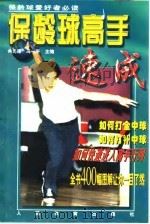
- 保龄球高手速成
- 1998 北京:人民体育出版社
-
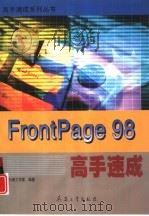
- FrontPage 98高手速成
- 1999 北京:兵器工业出版社
-
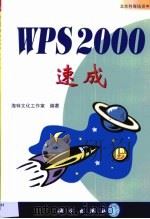
- WPS 2000速成
- 1999 北京:科学出版社
-
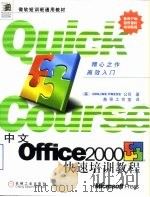
- 中文Office 2000快速培训教程
- 1999 北京:机械工业出版社
-

- Office 2000中文版看图速成
- 1999 北京:清华大学出版社
-
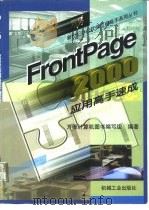
- FrontPage 2000应用高手速成
- 1999 北京:机械工业出版社
-

- Outlook 2000应用高手速成
- 1999 北京:机械工业出版社
-
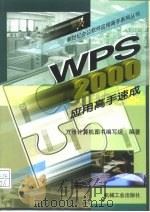
- WPS 2000应用高手速成
- 1999 北京:机械工业出版社
-
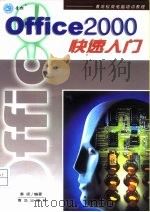
- Office 2000 快速入门
- 1999 青岛:青岛出版社
-
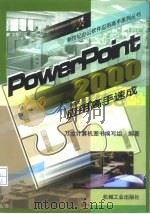
- PowerPoint 2000应用高手速成
- 1999 北京:机械工业出版社
-

- 看图速学Office 2000中文版
- 1999 北京:机械工业出版社
-
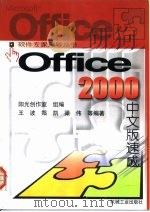
- Office 2000中文版速成
- 1999 北京:机械工业出版社
-
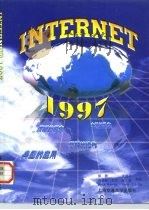
- Internet 1997
- 1997 上海:上海交通大学出版社
提示:百度云已更名为百度网盘(百度盘),天翼云盘、微盘下载地址……暂未提供。➥ PDF文字可复制化或转WORD